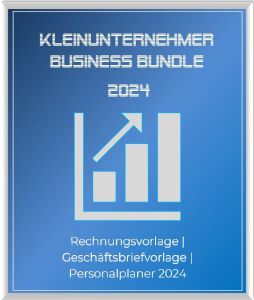So ziehen Sie auf ein neues Smartphone um
Der Wechsel zu einem neuen Smartphone ist ein spannendes Erlebnis – es bringt das Versprechen neuer Technologie und Funktionen, möglicherweise ein aktualisiertes Betriebssystem und oft ein verbessertes Nutzererlebnis. Aber bevor Sie das volle Potenzial Ihres neuen Geräts ausschöpfen können, gibt es eine wichtige Hürde zu überwinden: den Umzug Ihrer Daten, Apps und Einstellungen von Ihrem alten auf Ihr neues Smartphone.
In diesem Artikel werden wir Schritt für Schritt auf die einzelnen Prozesse, sowie unterschiedliche Konstellationen eingehen. Es ist schon etwas anderes von einem iPhone auf ein neues iPhone zu wechseln, als wenn Sie von Android zum iPhone, oder umgekehrt switchen möchten. Ziel ist ja das am besten alle Daten und Einstellungen die auf dem alten Gerät waren, nach Möglichkeit auf das neue Gerät nahtlos übertragen werden sollen. Lesen Sie also weiter wie Sie den Umzug auf ein neues Smartphone gut über die Bühne bringen.
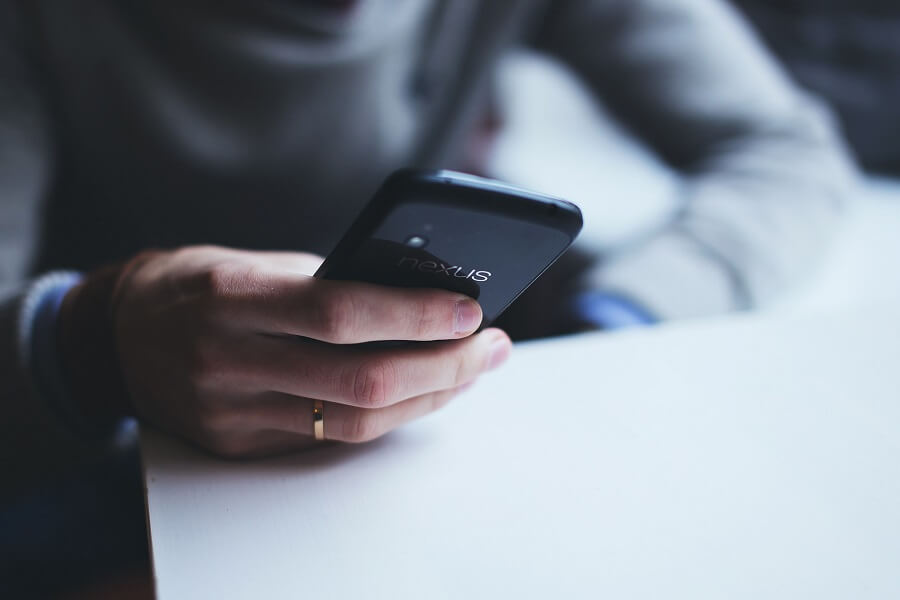
So ziehen Sie auf ein neues Smartphone um
Der Wechsel zu einem neuen Smartphone ist ein spannendes Erlebnis – es bringt das Versprechen neuer Technologie und Funktionen, möglicherweise ein aktualisiertes Betriebssystem und oft ein verbessertes Nutzererlebnis. Aber bevor Sie das volle Potenzial Ihres neuen Geräts ausschöpfen können, gibt es eine wichtige Hürde zu überwinden: den Umzug Ihrer Daten, Apps und Einstellungen von Ihrem alten auf Ihr neues Smartphone.
In diesem Artikel werden wir Schritt für Schritt auf die einzelnen Prozesse, sowie unterschiedliche Konstellationen eingehen. Es ist schon etwas anderes von einem iPhone auf ein neues iPhone zu wechseln, als wenn Sie von Android zum iPhone, oder umgekehrt switchen möchten. Ziel ist ja das am besten alle Daten und Einstellungen die auf dem alten Gerät waren, nach Möglichkeit auf das neue Gerät nahtlos übertragen werden sollen. Lesen Sie also weiter wie Sie den Umzug auf ein neues Smartphone gut über die Bühne bringen.
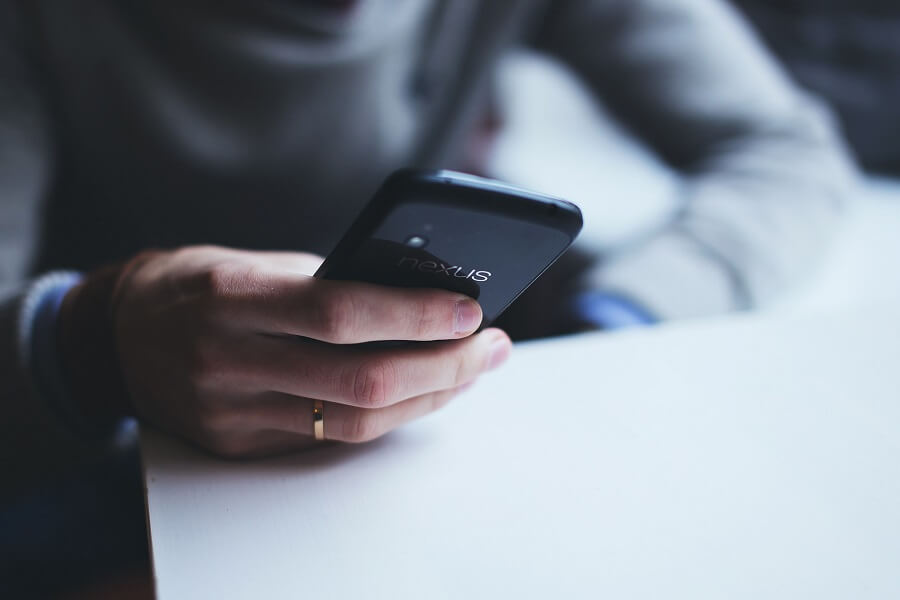
Teil 1: Vorbereitung
Teil 1: Vorbereitung
Bevor Sie Ihr altes Smartphone ablegen, ist es wichtig, dass Sie alle Daten sichern. Das umfasst Kontakte, Kalendereinträge, Fotos, Videos, Musik, Dokumente und andere wichtige Dateien.
Sicherung auf Android-Geräten
Wenn es darum geht, ein Android-Gerät vor einem Umzug oder einem Datenverlust zu sichern, gibt es verschiedene Maßnahmen:
- Synchronisierung mit einem Google-Konto: Android-Geräte sind eng mit einem Google-Konto verbunden. Stellen Sie sicher, dass Ihre Kontakte, Kalender, E-Mails und andere wichtige Daten mit Ihrem Google-Konto synchronisiert sind. Dadurch werden sie automatisch in der Cloud gesichert und können nach dem Umzug einfach wiederhergestellt werden, indem Sie sich mit demselben Google-Konto auf dem neuen Gerät anmelden.
- Backup von App-Daten: Einige Apps bieten die Möglichkeit, ihre Daten in der Cloud zu sichern. Überprüfen Sie, ob die von Ihnen verwendeten Apps diese Funktion unterstützen und aktivieren sie diese ggf.. Auf diese Weise können Sie sicherstellen, dass Ihre App-Daten, wie z.B. Spielstände oder Einstellungen, nach dem Umzug wiederhergestellt werden können.
- Speichermedien sichern: Wenn Sie wichtige Dateien wie Fotos, Videos oder Dokumente auf Ihrem Android-Gerät haben, sollten Sie regelmäßig Backups auf externen Speichermedien erstellen. Dazu können Sie entweder eine microSD-Karte verwenden oder die Dateien auf einen Computer übertragen. Sie können auch Cloud-Speicherdienste wie Google Drive, Dropbox oder OneDrive nutzen, um Ihre Dateien automatisch nach Zeitplan zu sichern.
- SMS sichern: Wenn Sie wichtige SMS-Nachrichten auf Ihrem Android-Gerät haben, sollten Sie sie sichern, da sie normalerweise nicht automatisch mit Ihrem Google-Konto synchronisiert werden. Es gibt verschiedene Apps wie: SMS Backup & Restore; Super Backup & Restore; SMS Backup+; My SMS ; SMS Backup oder Print & Restore im Google Play Store, die es ermöglichen, SMS-Nachrichten zu exportieren und zu sichern.
- Passwörter sichern: Denken Sie auf jeden Fall auch daran, Ihre gespeicherten Passwörter zu sichern, bevor Sie das Gerät zurücksetzen oder ein neues Gerät einrichten. Sie können Passwort-Manager-Apps wie LastPass, Dashlane oder 1Password verwenden, um Ihre Passwörter sicher zu speichern und auf sie zuzugreifen, wenn Sie sie auf Ihrem neuen Gerät benötigen. Lesen Sie dazu auch: WINDOWS PASSWORT VERGESSEN – TUTORIAL
- Überprüfung der Sicherung: Bevor Sie das Android-Gerät zurücksetzen oder den Umzug durchführen, sollten Sie sicherstellen, dass alle Ihre wichtigen Daten erfolgreich gesichert wurden. Gehen Sie die verschiedenen Sicherungsoptionen noch einmal durch und überprüfen, ob alle Ihre Daten vorhanden sind und korrekt gesichert wurden.
Sicherung auf iOS-Geräten
Wenn Sie planen, von einem iOS-Gerät auf ein anderes umzuziehen, ist es wichtig, Ihre Daten zu sichern, um sicherzustellen, dass Sie keine Daten verlieren. Glücklicherweise bietet Apple verschiedene Methoden, um Ihre Daten auf iOS-Geräten zu sichern und sie auf Ihrem neuen Gerät wiederherzustellen.
- iCloud-Backup: Apple bietet iCloud als integrierten Cloud-Speicherdienst an, mit dem Sie Ihre Daten sichern können. Stellen Sie sicher, dass Ihre iCloud-Einstellungen aktiviert sind, und führen Sie regelmäßige Backups durch, um Ihre Fotos, Videos, Kontakte, Kalenderereignisse, Notizen, Nachrichten und andere wichtige Daten zu sichern. Sie können dies tun, indem Sie zu “Einstellungen” gehen, dann Ihren Namen auswählen, zu “iCloud” navigieren und sicherstellen, dass die gewünschten Daten aktiviert sind.
- iTunes/Finder-Backup: Sie können Ihr iOS-Gerät auch über iTunes (auf älteren macOS-Versionen) oder den Finder (auf macOS Catalina und neuer) sichern. Verbinden Sie Ihr iOS-Gerät mit Ihrem Computer, öffnen Sie iTunes oder den Finder, wählen Sie Ihr Gerät aus und klicken Sie auf “Backup erstellen”. Dadurch wird ein vollständiges Backup Ihres Geräts auf Ihrem Computer erstellt, einschließlich aller Einstellungen, Apps, Daten und Medien.
- Sichern Sie wichtige Daten manuell: Neben den automatischen Backups können Sie auch bestimmte Daten manuell sichern. Überprüfen Sie, ob Sie wichtige Dateien wie Dokumente, Musik oder Videos haben, die nicht automatisch in iCloud oder das iTunes/Finder-Backup einbezogen werden. Übertragen Sie diese Dateien auf Ihren Computer, um sicherzustellen, dass sie nicht verloren gehen.
- Übertragen Sie Ihre Apps: Wenn Sie Ihre Apps auf Ihr neues iOS-Gerät übertragen möchten, sollten Sie die Option “Automatische App-Downloads” aktivieren. Dadurch werden die Apps, die Sie auf Ihrem alten Gerät installiert hatten, automatisch auf Ihrem neuen Gerät heruntergeladen, sobald Sie sich mit Ihrem Apple-ID-Konto anmelden.
- Überprüfen Sie die Sicherung: Stellen Sie sicher, dass Ihre Backups erfolgreich abgeschlossen wurden, indem Sie die Einstellungen überprüfen. Gehen Sie zu “Einstellungen” > “iCloud” > “Speicher verwalten” (oder “Speicher & Backup” auf älteren iOS-Versionen) und prüfen Sie, ob das Backup Ihres Geräts dort aufgeführt ist.
Sobald Sie Ihr neues iOS-Gerät eingerichtet haben, können Sie die Sicherung auswählen und Ihre Daten und Einstellungen darauf wiederherstellen. Befolgen Sie die Anweisungen auf dem Bildschirm, um den Wiederherstellungsprozess abzuschließen. Es ist wichtig, diese Schritte sorgfältig auszuführen, um sicherzustellen, dass Ihre Daten korrekt gesichert und auf Ihrem neuen iOS-Gerät wiederhergestellt werden. Durch die Nutzung der integrierten Sicherungsfunktionen von Apple können Sie einen reibungslosen und nahtlosen Übergang zu Ihrem neuen Gerät gewährleisten.
Bevor Sie Ihr altes Smartphone ablegen, ist es wichtig, dass Sie alle Daten sichern. Das umfasst Kontakte, Kalendereinträge, Fotos, Videos, Musik, Dokumente und andere wichtige Dateien.
Sicherung auf Android-Geräten
Wenn es darum geht, ein Android-Gerät vor einem Umzug oder einem Datenverlust zu sichern, gibt es verschiedene Maßnahmen:
- Synchronisierung mit einem Google-Konto: Android-Geräte sind eng mit einem Google-Konto verbunden. Stellen Sie sicher, dass Ihre Kontakte, Kalender, E-Mails und andere wichtige Daten mit Ihrem Google-Konto synchronisiert sind. Dadurch werden sie automatisch in der Cloud gesichert und können nach dem Umzug einfach wiederhergestellt werden, indem Sie sich mit demselben Google-Konto auf dem neuen Gerät anmelden.
- Backup von App-Daten: Einige Apps bieten die Möglichkeit, ihre Daten in der Cloud zu sichern. Überprüfen Sie, ob die von Ihnen verwendeten Apps diese Funktion unterstützen und aktivieren sie diese ggf.. Auf diese Weise können Sie sicherstellen, dass Ihre App-Daten, wie z.B. Spielstände oder Einstellungen, nach dem Umzug wiederhergestellt werden können.
- Speichermedien sichern: Wenn Sie wichtige Dateien wie Fotos, Videos oder Dokumente auf Ihrem Android-Gerät haben, sollten Sie regelmäßig Backups auf externen Speichermedien erstellen. Dazu können Sie entweder eine microSD-Karte verwenden oder die Dateien auf einen Computer übertragen. Sie können auch Cloud-Speicherdienste wie Google Drive, Dropbox oder OneDrive nutzen, um Ihre Dateien automatisch nach Zeitplan zu sichern.
- SMS sichern: Wenn Sie wichtige SMS-Nachrichten auf Ihrem Android-Gerät haben, sollten Sie sie sichern, da sie normalerweise nicht automatisch mit Ihrem Google-Konto synchronisiert werden. Es gibt verschiedene Apps wie: SMS Backup & Restore; Super Backup & Restore; SMS Backup+; My SMS ; SMS Backup oder Print & Restore im Google Play Store, die es ermöglichen, SMS-Nachrichten zu exportieren und zu sichern.
- Passwörter sichern: Denken Sie auf jeden Fall auch daran, Ihre gespeicherten Passwörter zu sichern, bevor Sie das Gerät zurücksetzen oder ein neues Gerät einrichten. Sie können Passwort-Manager-Apps wie LastPass, Dashlane oder 1Password verwenden, um Ihre Passwörter sicher zu speichern und auf sie zuzugreifen, wenn Sie sie auf Ihrem neuen Gerät benötigen. Lesen Sie dazu auch: WINDOWS PASSWORT VERGESSEN – TUTORIAL
- Überprüfung der Sicherung: Bevor Sie das Android-Gerät zurücksetzen oder den Umzug durchführen, sollten Sie sicherstellen, dass alle Ihre wichtigen Daten erfolgreich gesichert wurden. Gehen Sie die verschiedenen Sicherungsoptionen noch einmal durch und überprüfen, ob alle Ihre Daten vorhanden sind und korrekt gesichert wurden.
Sicherung auf iOS-Geräten
Wenn Sie planen, von einem iOS-Gerät auf ein anderes umzuziehen, ist es wichtig, Ihre Daten zu sichern, um sicherzustellen, dass Sie keine Daten verlieren. Glücklicherweise bietet Apple verschiedene Methoden, um Ihre Daten auf iOS-Geräten zu sichern und sie auf Ihrem neuen Gerät wiederherzustellen.
- iCloud-Backup: Apple bietet iCloud als integrierten Cloud-Speicherdienst an, mit dem Sie Ihre Daten sichern können. Stellen Sie sicher, dass Ihre iCloud-Einstellungen aktiviert sind, und führen Sie regelmäßige Backups durch, um Ihre Fotos, Videos, Kontakte, Kalenderereignisse, Notizen, Nachrichten und andere wichtige Daten zu sichern. Sie können dies tun, indem Sie zu “Einstellungen” gehen, dann Ihren Namen auswählen, zu “iCloud” navigieren und sicherstellen, dass die gewünschten Daten aktiviert sind.
- iTunes/Finder-Backup: Sie können Ihr iOS-Gerät auch über iTunes (auf älteren macOS-Versionen) oder den Finder (auf macOS Catalina und neuer) sichern. Verbinden Sie Ihr iOS-Gerät mit Ihrem Computer, öffnen Sie iTunes oder den Finder, wählen Sie Ihr Gerät aus und klicken Sie auf “Backup erstellen”. Dadurch wird ein vollständiges Backup Ihres Geräts auf Ihrem Computer erstellt, einschließlich aller Einstellungen, Apps, Daten und Medien.
- Sichern Sie wichtige Daten manuell: Neben den automatischen Backups können Sie auch bestimmte Daten manuell sichern. Überprüfen Sie, ob Sie wichtige Dateien wie Dokumente, Musik oder Videos haben, die nicht automatisch in iCloud oder das iTunes/Finder-Backup einbezogen werden. Übertragen Sie diese Dateien auf Ihren Computer, um sicherzustellen, dass sie nicht verloren gehen.
- Übertragen Sie Ihre Apps: Wenn Sie Ihre Apps auf Ihr neues iOS-Gerät übertragen möchten, sollten Sie die Option “Automatische App-Downloads” aktivieren. Dadurch werden die Apps, die Sie auf Ihrem alten Gerät installiert hatten, automatisch auf Ihrem neuen Gerät heruntergeladen, sobald Sie sich mit Ihrem Apple-ID-Konto anmelden.
- Überprüfen Sie die Sicherung: Stellen Sie sicher, dass Ihre Backups erfolgreich abgeschlossen wurden, indem Sie die Einstellungen überprüfen. Gehen Sie zu “Einstellungen” > “iCloud” > “Speicher verwalten” (oder “Speicher & Backup” auf älteren iOS-Versionen) und prüfen Sie, ob das Backup Ihres Geräts dort aufgeführt ist.
Sobald Sie Ihr neues iOS-Gerät eingerichtet haben, können Sie die Sicherung auswählen und Ihre Daten und Einstellungen darauf wiederherstellen. Befolgen Sie die Anweisungen auf dem Bildschirm, um den Wiederherstellungsprozess abzuschließen. Es ist wichtig, diese Schritte sorgfältig auszuführen, um sicherzustellen, dass Ihre Daten korrekt gesichert und auf Ihrem neuen iOS-Gerät wiederhergestellt werden. Durch die Nutzung der integrierten Sicherungsfunktionen von Apple können Sie einen reibungslosen und nahtlosen Übergang zu Ihrem neuen Gerät gewährleisten.
Teil 2: Datenübertragung
Teil 2: Datenübertragung
Nachdem Sie sichergestellt haben, dass alle Ihre Daten gesichert sind, ist es an der Zeit, diese auf Ihr neues Gerät zu übertragen. Wie Sie das tun, hängt von der Kombination der beiden Geräte ab, die Sie verwenden.
Von Android zu Android
Stellen Sie als erstes sicher, dass Sie auf Ihrem neuen Android-Gerät mit demselben Google-Konto angemeldet sind wie auf Ihrem alten Gerät. Dadurch wird sichergestellt, dass Ihre Apps, Kontakte und andere Google-Dienste automatisch synchronisiert werden.
Um Ihre Apps und Einstellungen von einem Android-Gerät auf ein anderes zu übertragen gibt es verschiedene Möglichkeiten:
- Google Play Store: Öffnen Sie den Google Play Store auf Ihrem neuen Gerät und gehen Sie zum Abschnitt “Meine Apps und Spiele”. Hier finden Sie eine Liste aller Apps, die Sie auf Ihrem alten Gerät installiert hatten. Sie können diese Apps einzeln auswählen und auf Ihrem neuen Gerät installieren.
- App-Backup und -Wiederherstellung: Einige Apps bieten eine eigene Backup- und Wiederherstellungsfunktion an. Überprüfen Sie in den Einstellungen der Apps, ob diese Option verfügbar ist. Wenn ja, sichern Sie Ihre App-Daten auf Ihrem alten Gerät und stellen Sie sie auf Ihrem neuen Gerät wieder her.
- Einstellungen: Navigieren Sie zu den Einstellungen Ihres alten Android-Geräts und suchen Sie nach der Option “Sichern und Zurücksetzen” oder “Sicherungskopie und Wiederherstellung”. Hier können Sie Ihre Einstellungen sichern und auf Ihrem neuen Gerät wiederherstellen.
- USB-Kabel: Verbinden Sie Ihr altes Android-Gerät mit Ihrem Computer und übertragen Sie die Dateien manuell per USB-Kabel. Smartphones die per USB mit dem PC verbunden sind werden als Laufwerke in der Computerübersicht dargestellt.
- Cloud-Speicher: Laden Sie Ihre Dateien in einen Cloud-Speicherdienst wie Google Drive, Dropbox oder OneDrive hoch und laden Sie sie dann auf Ihrem neuen Gerät herunter.
- SD-Karte: Wenn sowohl Ihr altes als auch Ihr neues Gerät über einen SD-Kartensteckplatz verfügen, können Sie die Dateien auf die SD-Karte kopieren und dann in das neue Gerät einsetzen.
Nachdem Sie alle oben genannten Schritte abgeschlossen haben, überprüfen Sie, ob Ihre Daten erfolgreich auf Ihr neues Android-Gerät übertragen wurden. Überprüfen Sie Ihre Kontakte, Kalenderereignisse, Apps, Dateien und Einstellungen, um sicherzustellen, dass alles vorhanden ist.
Von iOS zu iOS
Für iPhone-Nutzer bietet Apple eine “Schnellstart”-Funktion, die ein neues iPhone automatisch mit Daten von einem alten iPhone versorgt, wenn sich die beiden Geräte in der Nähe befinden. Wenn Sie diese Option nicht nutzen können oder möchten, können Sie Ihr neues iPhone auch aus einem iCloud- oder iTunes-Backup wiederherstellen.
- Richten Sie Ihr neues iOS-Gerät ein
Schalten Sie Ihr neues iOS-Gerät ein und folgen Sie den Einrichtungsanweisungen auf dem Bildschirm, bis Sie zum Punkt “Apps & Daten” gelangen.
Wählen Sie dort die Option “Aus iCloud-Backup wiederherstellen” aus.
- Melden Sie sich bei Ihrer Apple-ID an
Geben Sie Ihre Apple-ID und das dazugehörige Passwort ein, um sich bei iCloud anzumelden. Verwenden Sie dabei die Apple-ID, die Sie auch auf Ihrem alten iOS-Gerät verwendet haben.
- Wählen Sie das gewünschte Backup aus
Es wird eine Liste der verfügbaren iCloud-Backups angezeigt. Wählen Sie das Backup aus, das Sie für die Wiederherstellung auf Ihrem neuen Gerät verwenden möchten. Achten Sie auf das Datum und die Größe des Backups, um sicherzustellen, dass Sie das richtige auswählen.
- Starten Sie die Wiederherstellung
Nach der Auswahl des Backups beginnt Ihr neues iOS-Gerät mit der Wiederherstellung Ihrer Daten. Dies kann einige Zeit in Anspruch nehmen, je nachdem, wie groß Ihr Backup ist und wie schnell Ihre Internetverbindung ist. Stellen Sie sicher, dass Ihr Gerät während des Wiederherstellungsvorgangs mit dem Internet verbunden bleibt und nicht ausgeschaltet oder neu gestartet wird.
- Konfigurieren Sie Ihr neues iOS-Gerät
Nach Abschluss der Wiederherstellung werden Sie aufgefordert, den Einrichtungsprozess fortzusetzen. Befolgen Sie die Anweisungen auf dem Bildschirm, um Sprache, Region, WLAN-Verbindung und andere Einstellungen festzulegen.
- Überprüfen Sie Ihre Daten und Einstellungen
Gehen Sie durch Ihre Apps, Kontakte, Fotos, Nachrichten und andere Daten, um sicherzustellen, dass alles korrekt wiederhergestellt wurde. In den meisten Fällen sollten Ihre Daten, Einstellungen und Apps auf Ihrem neuen iOS-Gerät genau wie auf Ihrem alten Gerät sein.
Hinweis: Es kann vorkommen, dass nicht alle Apps automatisch auf Ihr neues Gerät heruntergeladen werden. Überprüfen Sie den App Store auf Ihrem neuen Gerät, gehen Sie zu “Einkäufe” und laden Sie die fehlenden Apps manuell herunter.
Von Android zu iOS
Wenn Sie planen, von einem Android-Smartphone auf ein iOS-Gerät umzusteigen, funktioniert das etwas anders. Um einen reibungslosen Umzug zu gewährleisten gehen Sie wie folgt vor:
Bereiten Sie Ihr iOS-Gerät vor
Laden Sie Ihr iOS-Gerät auf und stellen Sie sicher, dass es über genügend Akkulaufzeit verfügt, um den Umzug abzuschließen. Stellen Sie sicher, dass Sie eine aktive Internetverbindung haben und über genügend Speicherplatz auf dem Gerät verfügen, um die übertragenen Daten aufzunehmen.
Verwenden Sie die App “Auf iOS übertragen”
Apple bietet eine spezielle App namens “Auf iOS übertragen” an, mit der Sie Ihre Daten einfach von einem Android-Gerät auf ein iOS-Gerät übertragen können. Stellen Sie sicher, dass sowohl Ihr Android- als auch Ihr iOS-Gerät mit demselben WLAN-Netzwerk verbunden sind.
- Gehen Sie auf Ihrem iOS-Gerät zum Bildschirm “Apps & Daten” und wählen Sie “Auf iOS übertragen”.
- Öffnen Sie auf Ihrem Android-Gerät den Google Play Store und suchen Sie nach der App “Auf iOS übertragen”.
- Nach der Installation starten Sie die App auf Ihrem Android-Gerät und geben Sie den in der App angezeigten Code ein.
- Wählen Sie die Daten aus, die Sie übertragen möchten, wie Kontakte, Nachrichten, Fotos, Videos, Lesezeichen und Kalenderereignisse.
- Warten Sie, bis der Übertragungsvorgang abgeschlossen ist. Dies kann je nach Datenmenge einige Zeit dauern.
Konfigurieren Sie Ihr iOS-Gerät
Sobald die Datenübertragung abgeschlossen ist, können Sie Ihr iOS-Gerät einrichten. Befolgen Sie die Anweisungen auf dem Bildschirm, um Ihre Sprache, Region, Apple-ID und andere Einstellungen festzulegen. Wenn Sie Ihre Apps von Android übertragen haben möchten, werden Sie aufgefordert, diese aus dem App Store herunterzuladen.
Überprüfen Sie Ihre übertragenen Daten
Nachdem Sie Ihr iOS-Gerät eingerichtet haben, überprüfen Sie Ihre übertragenen Daten, um sicherzustellen, dass alles erfolgreich übertragen wurde. Überprüfen Sie Ihre Kontakte, Nachrichten, Fotos, Videos und andere wichtige Dateien, um sicherzustellen, dass nichts verloren gegangen ist.
Wichtig: Nicht alle Daten und Einstellungen können von Android auf iOS übertragen werden. Einige Apps, Widgets, Hintergrundbilder und spezifische Einstellungen werden möglicherweise nicht übertragen. Immerhin wechseln Sie hier auf ein komplett neues Ökosystem. Stellen Sie auf jeden Fall sicher, dass Sie vor dem Umzug wichtige Daten manuell sichern, um sicherzustellen, dass nichts verloren geht.
Von iOS zu Android
Ein Smartphone-Umzug von iOS zu Android erfordert etwas Aufwand, aber es ist durchaus machbar. Mit unserem Tutorial wird Ihnen aber auch dieser Umzug gelingen.
Sichern Sie Ihre Daten auf dem iOS-Gerät
Stellen Sie sicher, dass alle Ihre wichtigen Daten auf dem iOS-Gerät wie oben beschrieben gesichert sind.
Übertragen Sie Ihre Kontakte
- Melden Sie sich auf Ihrem iOS-Gerät bei Ihrem iCloud-Konto an.
- Gehen Sie zu “Einstellungen” > “Ihr Name” > “iCloud” und aktivieren Sie “Kontakte”.
- Öffnen Sie einen Webbrowser auf Ihrem Computer und gehen Sie zu icloud.com.
- Melden Sie sich mit Ihrem iCloud-Konto an und wählen Sie “Kontakte”.
- Markieren Sie alle Kontakte oder wählen Sie nur diejenigen aus, die Sie übertragen möchten.
- Klicken Sie auf das Zahnrad-Symbol in der unteren linken Ecke und wählen Sie “vCard exportieren”.
- Die vCard-Datei wird auf Ihren Computer heruntergeladen.
- Übertragen Sie die vCard-Datei auf Ihr Android-Gerät, z. B. per E-Mail oder USB-Kabel.
- Importieren Sie die vCard-Datei auf Ihrem Android-Gerät. Gehen Sie dazu zu “Kontakte” > “Menü” > “Importieren/Exportieren” und wählen Sie die vCard-Datei aus.
Übertragen Sie Fotos und Videos
Sie können Ihre Fotos und Videos von Ihrem iOS-Gerät auf Ihren Computer übertragen, indem Sie es per USB-Kabel verbinden und den Datei-Explorer (Windows) oder den Finder (Mac) öffnen. Kopieren Sie dann die gewünschten Dateien von Ihrem iOS-Gerät auf Ihren Computer, und übertragen Sie die Fotos und Videos von Ihrem Computer auf Ihr Android-Gerät.
Übertragen Sie Ihre Musik
Falls Sie Ihre Musik in iTunes auf dem iOS-Gerät haben, können Sie die iTunes-Mediathek auf Ihren Computer übertragen. Öffnen Sie dazu iTunes auf Ihrem Computer, gehen Sie zu “Bearbeiten” (Windows) oder “iTunes” (Mac) > “Einstellungen” > “Erweitert” und aktivieren Sie “Mediathek-Datei anzeigen”. Dann kopieren Sie die iTunes-Mediathek-Datei auf Ihren Computer und installieren Sie die Android File Transfer-App, um Dateien zwischen Ihrem Computer und Android-Gerät zu übertragen.
Übertragen Sie Ihre Apps und Daten
Ihre iOS-Apps können nicht direkt auf ein Android-Gerät übertragen werden, da die beiden Betriebssysteme unterschiedlich sind. Sie müssen Ihre Apps im Google Play Store für Android erneut herunterladen. Sie können jedoch Ihre Konten in den Apps wiederherstellen und Ihre Daten synchronisieren, wenn dies von den jeweiligen Apps unterstützt wird. Überprüfen Sie die Einstellungen der Apps, um festzustellen, ob eine Synchronisierung oder ein Datenexport möglich ist.
Auch hier gilt wieder das gleiche wie beim Umzug von Android zu iOS. Nämlich dass nicht alle Daten und Inhalte von iOS auf Android übertragen werden können, insbesondere geschützte Inhalte wie DRM-geschützte Musik oder bestimmte App-Daten. Stellen Sie sicher, dass Sie vor dem Umzug überprüfen, welche Daten übertragen werden können und welche nicht.
Nachdem Sie sichergestellt haben, dass alle Ihre Daten gesichert sind, ist es an der Zeit, diese auf Ihr neues Gerät zu übertragen. Wie Sie das tun, hängt von der Kombination der beiden Geräte ab, die Sie verwenden.
Von Android zu Android
Stellen Sie als erstes sicher, dass Sie auf Ihrem neuen Android-Gerät mit demselben Google-Konto angemeldet sind wie auf Ihrem alten Gerät. Dadurch wird sichergestellt, dass Ihre Apps, Kontakte und andere Google-Dienste automatisch synchronisiert werden.
Um Ihre Apps und Einstellungen von einem Android-Gerät auf ein anderes zu übertragen gibt es verschiedene Möglichkeiten:
- Google Play Store: Öffnen Sie den Google Play Store auf Ihrem neuen Gerät und gehen Sie zum Abschnitt “Meine Apps und Spiele”. Hier finden Sie eine Liste aller Apps, die Sie auf Ihrem alten Gerät installiert hatten. Sie können diese Apps einzeln auswählen und auf Ihrem neuen Gerät installieren.
- App-Backup und -Wiederherstellung: Einige Apps bieten eine eigene Backup- und Wiederherstellungsfunktion an. Überprüfen Sie in den Einstellungen der Apps, ob diese Option verfügbar ist. Wenn ja, sichern Sie Ihre App-Daten auf Ihrem alten Gerät und stellen Sie sie auf Ihrem neuen Gerät wieder her.
- Einstellungen: Navigieren Sie zu den Einstellungen Ihres alten Android-Geräts und suchen Sie nach der Option “Sichern und Zurücksetzen” oder “Sicherungskopie und Wiederherstellung”. Hier können Sie Ihre Einstellungen sichern und auf Ihrem neuen Gerät wiederherstellen.
- USB-Kabel: Verbinden Sie Ihr altes Android-Gerät mit Ihrem Computer und übertragen Sie die Dateien manuell per USB-Kabel. Smartphones die per USB mit dem PC verbunden sind werden als Laufwerke in der Computerübersicht dargestellt.
- Cloud-Speicher: Laden Sie Ihre Dateien in einen Cloud-Speicherdienst wie Google Drive, Dropbox oder OneDrive hoch und laden Sie sie dann auf Ihrem neuen Gerät herunter.
- SD-Karte: Wenn sowohl Ihr altes als auch Ihr neues Gerät über einen SD-Kartensteckplatz verfügen, können Sie die Dateien auf die SD-Karte kopieren und dann in das neue Gerät einsetzen.
Nachdem Sie alle oben genannten Schritte abgeschlossen haben, überprüfen Sie, ob Ihre Daten erfolgreich auf Ihr neues Android-Gerät übertragen wurden. Überprüfen Sie Ihre Kontakte, Kalenderereignisse, Apps, Dateien und Einstellungen, um sicherzustellen, dass alles vorhanden ist.
Von iOS zu iOS
Für iPhone-Nutzer bietet Apple eine “Schnellstart”-Funktion, die ein neues iPhone automatisch mit Daten von einem alten iPhone versorgt, wenn sich die beiden Geräte in der Nähe befinden. Wenn Sie diese Option nicht nutzen können oder möchten, können Sie Ihr neues iPhone auch aus einem iCloud- oder iTunes-Backup wiederherstellen.
- Richten Sie Ihr neues iOS-Gerät ein
Schalten Sie Ihr neues iOS-Gerät ein und folgen Sie den Einrichtungsanweisungen auf dem Bildschirm, bis Sie zum Punkt “Apps & Daten” gelangen.
Wählen Sie dort die Option “Aus iCloud-Backup wiederherstellen” aus.
- Melden Sie sich bei Ihrer Apple-ID an
Geben Sie Ihre Apple-ID und das dazugehörige Passwort ein, um sich bei iCloud anzumelden. Verwenden Sie dabei die Apple-ID, die Sie auch auf Ihrem alten iOS-Gerät verwendet haben.
- Wählen Sie das gewünschte Backup aus
Es wird eine Liste der verfügbaren iCloud-Backups angezeigt. Wählen Sie das Backup aus, das Sie für die Wiederherstellung auf Ihrem neuen Gerät verwenden möchten. Achten Sie auf das Datum und die Größe des Backups, um sicherzustellen, dass Sie das richtige auswählen.
- Starten Sie die Wiederherstellung
Nach der Auswahl des Backups beginnt Ihr neues iOS-Gerät mit der Wiederherstellung Ihrer Daten. Dies kann einige Zeit in Anspruch nehmen, je nachdem, wie groß Ihr Backup ist und wie schnell Ihre Internetverbindung ist. Stellen Sie sicher, dass Ihr Gerät während des Wiederherstellungsvorgangs mit dem Internet verbunden bleibt und nicht ausgeschaltet oder neu gestartet wird.
- Konfigurieren Sie Ihr neues iOS-Gerät
Nach Abschluss der Wiederherstellung werden Sie aufgefordert, den Einrichtungsprozess fortzusetzen. Befolgen Sie die Anweisungen auf dem Bildschirm, um Sprache, Region, WLAN-Verbindung und andere Einstellungen festzulegen.
- Überprüfen Sie Ihre Daten und Einstellungen
Gehen Sie durch Ihre Apps, Kontakte, Fotos, Nachrichten und andere Daten, um sicherzustellen, dass alles korrekt wiederhergestellt wurde. In den meisten Fällen sollten Ihre Daten, Einstellungen und Apps auf Ihrem neuen iOS-Gerät genau wie auf Ihrem alten Gerät sein.
Hinweis: Es kann vorkommen, dass nicht alle Apps automatisch auf Ihr neues Gerät heruntergeladen werden. Überprüfen Sie den App Store auf Ihrem neuen Gerät, gehen Sie zu “Einkäufe” und laden Sie die fehlenden Apps manuell herunter.
Von Android zu iOS
Wenn Sie planen, von einem Android-Smartphone auf ein iOS-Gerät umzusteigen, funktioniert das etwas anders. Um einen reibungslosen Umzug zu gewährleisten gehen Sie wie folgt vor:
Bereiten Sie Ihr iOS-Gerät vor
Laden Sie Ihr iOS-Gerät auf und stellen Sie sicher, dass es über genügend Akkulaufzeit verfügt, um den Umzug abzuschließen. Stellen Sie sicher, dass Sie eine aktive Internetverbindung haben und über genügend Speicherplatz auf dem Gerät verfügen, um die übertragenen Daten aufzunehmen.
Verwenden Sie die App “Auf iOS übertragen”
Apple bietet eine spezielle App namens “Auf iOS übertragen” an, mit der Sie Ihre Daten einfach von einem Android-Gerät auf ein iOS-Gerät übertragen können. Stellen Sie sicher, dass sowohl Ihr Android- als auch Ihr iOS-Gerät mit demselben WLAN-Netzwerk verbunden sind.
- Gehen Sie auf Ihrem iOS-Gerät zum Bildschirm “Apps & Daten” und wählen Sie “Auf iOS übertragen”.
- Öffnen Sie auf Ihrem Android-Gerät den Google Play Store und suchen Sie nach der App “Auf iOS übertragen”.
- Nach der Installation starten Sie die App auf Ihrem Android-Gerät und geben Sie den in der App angezeigten Code ein.
- Wählen Sie die Daten aus, die Sie übertragen möchten, wie Kontakte, Nachrichten, Fotos, Videos, Lesezeichen und Kalenderereignisse.
- Warten Sie, bis der Übertragungsvorgang abgeschlossen ist. Dies kann je nach Datenmenge einige Zeit dauern.
Konfigurieren Sie Ihr iOS-Gerät
Sobald die Datenübertragung abgeschlossen ist, können Sie Ihr iOS-Gerät einrichten. Befolgen Sie die Anweisungen auf dem Bildschirm, um Ihre Sprache, Region, Apple-ID und andere Einstellungen festzulegen. Wenn Sie Ihre Apps von Android übertragen haben möchten, werden Sie aufgefordert, diese aus dem App Store herunterzuladen.
Überprüfen Sie Ihre übertragenen Daten
Nachdem Sie Ihr iOS-Gerät eingerichtet haben, überprüfen Sie Ihre übertragenen Daten, um sicherzustellen, dass alles erfolgreich übertragen wurde. Überprüfen Sie Ihre Kontakte, Nachrichten, Fotos, Videos und andere wichtige Dateien, um sicherzustellen, dass nichts verloren gegangen ist.
Wichtig: Nicht alle Daten und Einstellungen können von Android auf iOS übertragen werden. Einige Apps, Widgets, Hintergrundbilder und spezifische Einstellungen werden möglicherweise nicht übertragen. Immerhin wechseln Sie hier auf ein komplett neues Ökosystem. Stellen Sie auf jeden Fall sicher, dass Sie vor dem Umzug wichtige Daten manuell sichern, um sicherzustellen, dass nichts verloren geht.
Von iOS zu Android
Ein Smartphone-Umzug von iOS zu Android erfordert etwas Aufwand, aber es ist durchaus machbar. Mit unserem Tutorial wird Ihnen aber auch dieser Umzug gelingen.
Sichern Sie Ihre Daten auf dem iOS-Gerät
Stellen Sie sicher, dass alle Ihre wichtigen Daten auf dem iOS-Gerät wie oben beschrieben gesichert sind.
Übertragen Sie Ihre Kontakte
- Melden Sie sich auf Ihrem iOS-Gerät bei Ihrem iCloud-Konto an.
- Gehen Sie zu “Einstellungen” > “Ihr Name” > “iCloud” und aktivieren Sie “Kontakte”.
- Öffnen Sie einen Webbrowser auf Ihrem Computer und gehen Sie zu icloud.com.
- Melden Sie sich mit Ihrem iCloud-Konto an und wählen Sie “Kontakte”.
- Markieren Sie alle Kontakte oder wählen Sie nur diejenigen aus, die Sie übertragen möchten.
- Klicken Sie auf das Zahnrad-Symbol in der unteren linken Ecke und wählen Sie “vCard exportieren”.
- Die vCard-Datei wird auf Ihren Computer heruntergeladen.
- Übertragen Sie die vCard-Datei auf Ihr Android-Gerät, z. B. per E-Mail oder USB-Kabel.
- Importieren Sie die vCard-Datei auf Ihrem Android-Gerät. Gehen Sie dazu zu “Kontakte” > “Menü” > “Importieren/Exportieren” und wählen Sie die vCard-Datei aus.
Übertragen Sie Fotos und Videos
Sie können Ihre Fotos und Videos von Ihrem iOS-Gerät auf Ihren Computer übertragen, indem Sie es per USB-Kabel verbinden und den Datei-Explorer (Windows) oder den Finder (Mac) öffnen. Kopieren Sie dann die gewünschten Dateien von Ihrem iOS-Gerät auf Ihren Computer, und übertragen Sie die Fotos und Videos von Ihrem Computer auf Ihr Android-Gerät.
Übertragen Sie Ihre Musik
Falls Sie Ihre Musik in iTunes auf dem iOS-Gerät haben, können Sie die iTunes-Mediathek auf Ihren Computer übertragen. Öffnen Sie dazu iTunes auf Ihrem Computer, gehen Sie zu “Bearbeiten” (Windows) oder “iTunes” (Mac) > “Einstellungen” > “Erweitert” und aktivieren Sie “Mediathek-Datei anzeigen”. Dann kopieren Sie die iTunes-Mediathek-Datei auf Ihren Computer und installieren Sie die Android File Transfer-App, um Dateien zwischen Ihrem Computer und Android-Gerät zu übertragen.
Übertragen Sie Ihre Apps und Daten
Ihre iOS-Apps können nicht direkt auf ein Android-Gerät übertragen werden, da die beiden Betriebssysteme unterschiedlich sind. Sie müssen Ihre Apps im Google Play Store für Android erneut herunterladen. Sie können jedoch Ihre Konten in den Apps wiederherstellen und Ihre Daten synchronisieren, wenn dies von den jeweiligen Apps unterstützt wird. Überprüfen Sie die Einstellungen der Apps, um festzustellen, ob eine Synchronisierung oder ein Datenexport möglich ist.
Auch hier gilt wieder das gleiche wie beim Umzug von Android zu iOS. Nämlich dass nicht alle Daten und Inhalte von iOS auf Android übertragen werden können, insbesondere geschützte Inhalte wie DRM-geschützte Musik oder bestimmte App-Daten. Stellen Sie sicher, dass Sie vor dem Umzug überprüfen, welche Daten übertragen werden können und welche nicht.
Teil 3: Sicheres Löschen des alten Smartphones
Teil 3: Sicheres Löschen des alten Smartphones
Bevor Sie Ihr altes Smartphone verkaufen, verschenken oder recyceln, sollten Sie alle persönlichen Daten sicher löschen. Auf beiden Android- und iOS-Geräten finden Sie die Option zum Zurücksetzen auf die Werkseinstellungen in den Einstellungen. Stellen Sie sicher, dass Sie das Gerät von allen Konten abmelden, bevor Sie es zurücksetzen.
Der Wechsel zu einem neuen Smartphone erfordert zwar besonders bei dem Wechsel des Ökosystems (Android zu iOS oder iOS zu Android) ein bisschen Arbeit, aber mit der richtigen Vorbereitung und den richtigen Tools ist es eigentlich ein nahtloser und stressfreier Prozess. Und dann können Sie beginnen, Ihr neues Smartphone in vollen Zügen zu genießen.
Bevor Sie Ihr altes Smartphone verkaufen, verschenken oder recyceln, sollten Sie alle persönlichen Daten sicher löschen. Auf beiden Android- und iOS-Geräten finden Sie die Option zum Zurücksetzen auf die Werkseinstellungen in den Einstellungen. Stellen Sie sicher, dass Sie das Gerät von allen Konten abmelden, bevor Sie es zurücksetzen.
Der Wechsel zu einem neuen Smartphone erfordert zwar besonders bei dem Wechsel des Ökosystems (Android zu iOS oder iOS zu Android) ein bisschen Arbeit, aber mit der richtigen Vorbereitung und den richtigen Tools ist es eigentlich ein nahtloser und stressfreier Prozess. Und dann können Sie beginnen, Ihr neues Smartphone in vollen Zügen zu genießen.
Beliebte Beiträge
Amazon zieht die Zügel an: Neues Rückgaberecht
Amazon hat eine bedeutende Anpassung seiner Rückgabepolitik vorgenommen. Die neue Regelung, die ab dem 25. April in Kraft tritt, verkürzt die Rückgabefrist für Elektronikartikel auf nur noch 14 Tage. Diese Änderung stellt eine Herausforderung für Käufer und Verkäufer dar und könnte das Einkaufsverhalten nachhaltig beeinflussen.
EU-Staaten drängen auf Realisierung der Chatkontrolle
In einem jüngsten Vorstoß zur Bekämpfung von Missbrauchsmaterial im Internet drängen EU-Staaten auf die Realisierung der Chatkontrolle. Die Maßnahme, die auf das Scannen von Nachrichten abzielt, löst eine intensive Debatte über Datenschutz und Überwachung aus.
Ordnerrücken in Microsoft Word erstellen – Schritt für Schritt-Anleitung
Diese Anleitung zeigt Ihnen, wie Sie in wenigen Schritten einen Ordnerrücken DIN A4 in Microsoft Word erstellen. Perfekt für die Organisation im Büro oder Zuhause, hilft Ihnen dieser Ratgeber, Ihre Dokumente stilvoll und übersichtlich zu ordnen.
Wie Google Missbrauch durch KI-gestützte Anzeigen aufdeckt
In einem beispiellosen KI-Wettrennen stellt Google seine neuesten Technologien vor, um KI-Anzeigenmissbrauch zu entdecken. Dieser Artikel beleuchtet, wie mit KI-gestützten Tools gegen betrügerische Aktivitäten vorgegangen wird und welche Herausforderungen dabei bestehen.
Nebenkostenprivileg – Alternativen zum Kabelfernsehen
Das Nebenkostenprivileg ist gefallen, und die Zeit läuft ab. Dieser Artikel vergleicht die beliebtesten Optionen wie Streaming-Dienste, Satelliten-TV und digitales Antennenfernsehen. Erfahren Sie mehr über die Vor- und Nachteile jeder Alternative.
ChatGPT in Excel integrieren und verwenden – Geht das?
ChatGPT ist mehr als nur ein einfacher Chatbot. Erfahren Sie, wie es Ihre Arbeit mit Excel revolutionieren kann, indem es Formeln übersetzt, VBA-Makros erstellt und sogar eine zukünftige Integration in Office in Aussicht stellt.
Beliebte Beiträge
Amazon zieht die Zügel an: Neues Rückgaberecht
Amazon hat eine bedeutende Anpassung seiner Rückgabepolitik vorgenommen. Die neue Regelung, die ab dem 25. April in Kraft tritt, verkürzt die Rückgabefrist für Elektronikartikel auf nur noch 14 Tage. Diese Änderung stellt eine Herausforderung für Käufer und Verkäufer dar und könnte das Einkaufsverhalten nachhaltig beeinflussen.
EU-Staaten drängen auf Realisierung der Chatkontrolle
In einem jüngsten Vorstoß zur Bekämpfung von Missbrauchsmaterial im Internet drängen EU-Staaten auf die Realisierung der Chatkontrolle. Die Maßnahme, die auf das Scannen von Nachrichten abzielt, löst eine intensive Debatte über Datenschutz und Überwachung aus.
Ordnerrücken in Microsoft Word erstellen – Schritt für Schritt-Anleitung
Diese Anleitung zeigt Ihnen, wie Sie in wenigen Schritten einen Ordnerrücken DIN A4 in Microsoft Word erstellen. Perfekt für die Organisation im Büro oder Zuhause, hilft Ihnen dieser Ratgeber, Ihre Dokumente stilvoll und übersichtlich zu ordnen.
Wie Google Missbrauch durch KI-gestützte Anzeigen aufdeckt
In einem beispiellosen KI-Wettrennen stellt Google seine neuesten Technologien vor, um KI-Anzeigenmissbrauch zu entdecken. Dieser Artikel beleuchtet, wie mit KI-gestützten Tools gegen betrügerische Aktivitäten vorgegangen wird und welche Herausforderungen dabei bestehen.
Nebenkostenprivileg – Alternativen zum Kabelfernsehen
Das Nebenkostenprivileg ist gefallen, und die Zeit läuft ab. Dieser Artikel vergleicht die beliebtesten Optionen wie Streaming-Dienste, Satelliten-TV und digitales Antennenfernsehen. Erfahren Sie mehr über die Vor- und Nachteile jeder Alternative.
ChatGPT in Excel integrieren und verwenden – Geht das?
ChatGPT ist mehr als nur ein einfacher Chatbot. Erfahren Sie, wie es Ihre Arbeit mit Excel revolutionieren kann, indem es Formeln übersetzt, VBA-Makros erstellt und sogar eine zukünftige Integration in Office in Aussicht stellt.